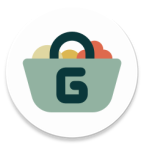360加速球怎么调出来
2025-06-26 10:16:02来源:hsysdianji编辑:佚名
在使用电脑过程中,为了让系统运行更加流畅,很多人会借助 360 安全卫士的加速球功能来优化系统性能。那么,360 加速球该怎么调出来呢?下面就为大家详细介绍。
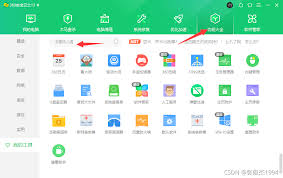
首先,确保你的电脑上已经安装了 360 安全卫士。如果还没有安装,可以前往 360 官方网站进行下载安装。
安装完成后,打开 360 安全卫士。进入主界面后,你会看到界面的右下角通常会有一个小小的图标区域。如果加速球已经开启,你可以直接在这里看到加速球的图标。
但如果不小心关闭了加速球,或者一开始就没有显示,也不用担心,很容易就能将其调出。在 360 安全卫士主界面的右上角,有一个“主菜单”按钮,点击它会弹出一个下拉菜单。

在下拉菜单中,找到“设置”选项并点击。进入设置页面后,在页面左侧的菜单栏中,找到“常规”选项。
接着,在“常规”设置页面的右侧,你会看到一系列的设置选项。找到“加速球”这一项,在它的右侧有一个开关按钮。
将开关按钮打开,然后点击“确定”保存设置。此时,回到 360 安全卫士的主界面,你就会发现右下角出现了加速球的图标。
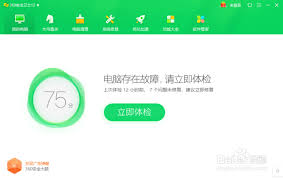
当你觉得电脑运行速度变慢时,只需点击加速球图标,它就会自动对当前系统中占用资源较多的程序进行优化和加速,快速释放内存,让你的电脑重新恢复流畅。
除了点击加速球图标进行一键加速外,你还可以通过右键点击加速球,在弹出的菜单中选择“深度加速”等功能,进一步优化系统性能,关闭一些不必要的后台程序和服务,让电脑始终保持最佳的运行状态。
通过以上简单的步骤,就能轻松调出 360 加速球,随时为你的电脑加速,享受更加流畅的使用体验。快来试试吧!